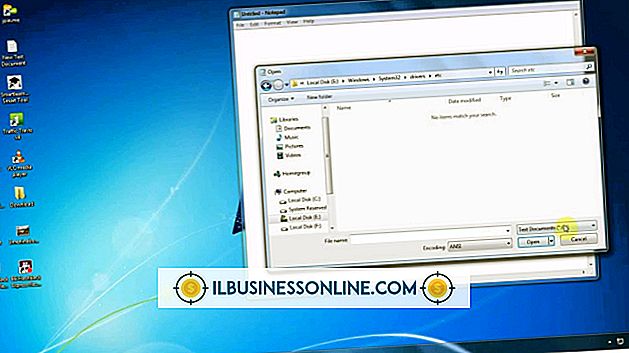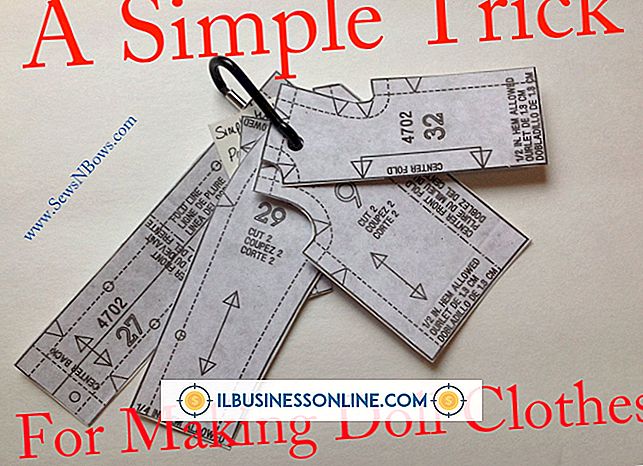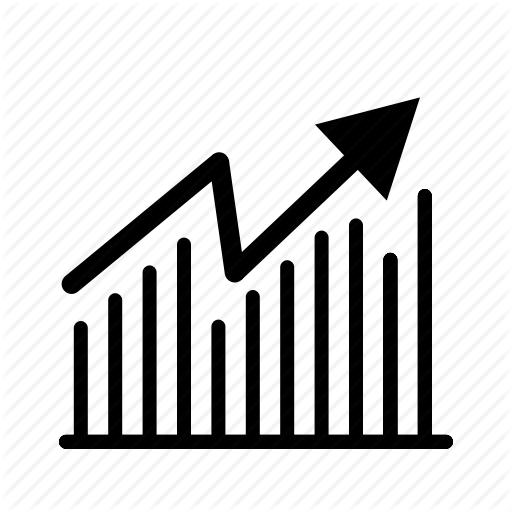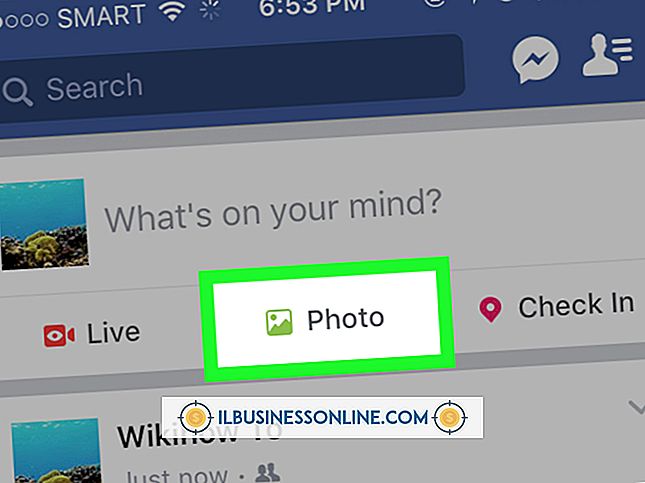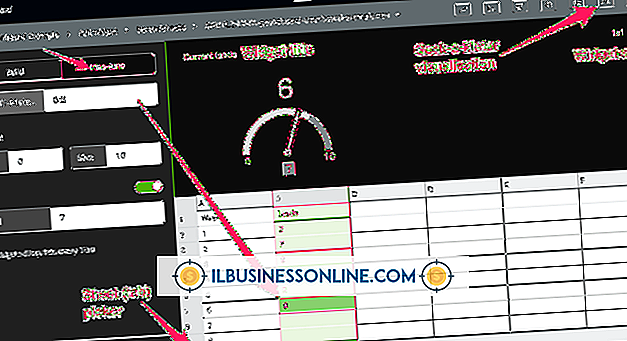So verwenden Sie TAPI mit Cisco CallManager

Telephony Application Programming Interface (TAPI) ermöglicht Anwendungen die Steuerung der Telefondienste in Windows. Um TAPI mit Cisco CallManager zu verwenden, installieren Sie den Cisco TAPI-Dienst oder TSP, der es Cisco CallManager ermöglicht, TAPI-Befehle zu verstehen. Als Teil der TSP-Installation müssen Sie Windows einen älteren Audiotreiber hinzufügen. Konfigurieren Sie den TSP entsprechend Ihrer CallManager-Einrichtung und testen Sie, ob Sie mit Cisco CallManager einen Anruf über das Windows-Telefon-Dialer tätigen können, das TAPI-Befehle verwendet.
Installieren Sie den Cisco TSP-Client
1
Melden Sie sich auf der Cisco-Site bei Ihrem Konto an und rufen Sie die Seite Cisco Unified Communication Manager auf. Wählen Sie "Administration", "Application" und dann "Plugins" (öffentlicher Link in Resources).
2
Suchen Sie die Cisco TSP-Clientsoftware für Ihr Betriebssystem und laden Sie sie auf Ihren Computer herunter. Tippen oder doppelklicken Sie darauf, um es auszuführen, nachdem der Download abgeschlossen ist.
3.
Geben Sie die Anzahl der auf dem Computer installierten CallManager-Installationen als Anzahl der benötigten TSP-Installationen ein, z. B. "1". Wählen Sie "Browse" und wählen Sie den Ordner, in dem der TSP installiert werden soll. Wählen Sie "Weiter".
4
Geben Sie die Benutzer-ID und das Kennwort für jede TSP-Instanz ein, die Sie installieren. Geben Sie die Adresse oder den Hostnamen für den primären und den Backup-CTI-Manager ein und wählen Sie die Art der Adresse aus, z. B. "IP-Adresse". Wählen Sie die Schaltfläche "Sicherheit konfigurieren" und geben Sie die Zertifikatinformationen und Berechtigungszeichenfolgen ein, wenn Sie die Sicherheit mit der TSP-Instanz konfigurieren möchten, und wählen Sie "OK".
Installieren Sie den Legacy Wave-Treiber
1
Drücken Sie auf der Tastatur "WIN-X", um das Power User-Menü zu öffnen und den Geräte-Manager auszuwählen. Tippen Sie auf "Treibersoftware aktualisieren".
2
Wählen Sie im Menü "Aktion" und "Legacy-Hardware hinzufügen". Tippen Sie auf "Weiter". Wählen Sie "Installiere die Hardware, die ich manuell aus einer Liste auswähle (Erweitert)" und tippen Sie zweimal auf "Weiter".
3.
Wählen Sie "Sound-, Video- und Gamecontroller" und tippen Sie auf "Weiter". Tippen Sie auf "Diskette ..." und navigieren Sie zu dem Ordner, den Sie für die TSP-Dateien festgelegt haben. Tippen Sie auf, um den Ordner "Wave Drivers" zu öffnen, tippen Sie auf "OEMSETUP.INF" und auf "Öffnen".
4
Tippen Sie auf "OK", um die Installation zu starten. Wählen Sie "Cisco Unified Communication Manager-TAPI-Wave-Treiber" und tippen Sie zweimal auf "Weiter". Tippen Sie auf "Trotzdem fortfahren", wenn Sie eine Sicherheitswarnung erhalten.
5
Wählen Sie "Browse ...", wählen Sie "avaudio32.dll" im Wave-Treiberordner und tippen Sie auf "OK", wenn Sie während der Installation zur Eingabe der Datei aufgefordert werden. Tippen Sie auf "Ja" und dann auf "Fertig stellen", um die Installation abzuschließen. Tippen Sie auf "Ja", um den Computer neu zu starten.
TAPI konfigurieren
1
Wischen Sie von rechts und tippen Sie auf "Start". Suchen Sie die CiscoTAPI-Programmgruppe. Tippen Sie auf "Cisco TAPI-Konfiguration", um TAPI für die Verwendung mit Cisco CallManager zu konfigurieren.
2
Wählen Sie die zu konfigurierende TSP-Instanz aus und tippen Sie auf "Konfigurieren".
3.
Besuchen Sie die einzelnen Registerkarten auf dem Konfigurationsbildschirm: Allgemein, Benutzer, CTI-Manager, Sicherheit, Wave, Trace, Erweitert und Sprache, und konfigurieren Sie die TSP-Instanz entsprechend.
Konfiguration testen
1
Wischen Sie von rechts und tippen Sie auf "Suchen". Geben Sie "Phone Dialer" ein und tippen Sie auf, um den Windows Phone Dialer zu öffnen. Wählen Sie "Bearbeiten" und "Optionen".
2
Ändern Sie die Einstellung "Bevorzugte Leitung für Anrufe" in "Telefon". Wählen Sie im Listenfeld "Telefonanrufe" eine Cisco-Leitung aus. Wähle "OK"
3.
Wählen Sie "Wählen". Geben Sie eine zu wählende Nummer ein, wählen Sie "Telefonanruf" im Feld "Wählen als" und wählen Sie "Anruf tätigen". Vergewissern Sie sich, dass der Anruf ordnungsgemäß abgeschlossen wurde.